اگر به دنبال فعالیت در اینستاگرام یا کسب درآمد از آن به هر طریقی هستید، بهتر است با بخش های مختلف آن به خوبی مسلط باشید. یکی از مهمترین بخش های اینستاگرام برای تعامل با مخاطبانتان دایرکت اینستاگرام است. ما در این مقاله قصد داریم صفر تا صد دایرکت اینستاگرام را به شما آموزش دهیم پس با ما همراه باشید.
دایرکت (Direct) اینستاگرام چیست؟
دایرکت اینستاگرام بخشی از اینستاگرام است که میتوانید به وسیلهی آن با افراد مد نظر خود به طور خصوصی در ارتباط باشید. حالا یا به صورت خصوصی با یک نفر، یا با گروه.
در دایرکت اینستاگرام، شما می توانید پیام متنی، عکس، فیلم، صوت و گیف ارسال کنید و همچنین با افراد تماس صوتی یا تصویری بگیرید
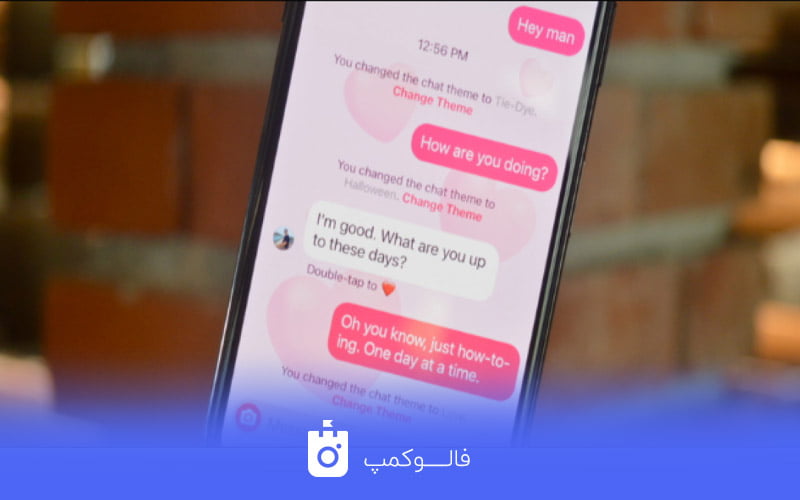
چگونه دایرکت ارسال کنیم؟
اینستاگرام گزینه های زیادی برای تعامل با دیگران ارائه می دهد. یکی از راه هایی که می توانید از آن استفاده کنید ارسال دایرکت (پیام مستقیم) است. ارسال دایرکت در اینستاگرام به شما امکان می دهد با دیگران ارتباط برقرار کنید بدون اینکه همه چیز را برای چشم مردم بیان کنید.
برای ارسال دایرکت، مراحل زیر را دنبال کنید:
- وارد اینستاگرام شوید، در صفحه اصلی روی علامت دایرکت (آیکون حبابی شکل) در گوشه سمت راست بالا، ضربه بزنید یا کلیک کنید.
- روی مداد در نماد مربع ضربه بزنید یا کلیک کنید. صفحه پیام جدید ظاهر می شود.
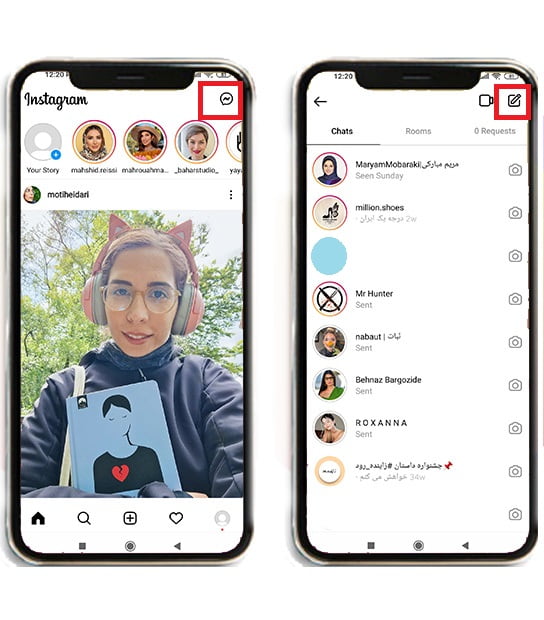
- نامی را در کادر جستجو، جستجو کنید یا از فهرست پیشنهادی انتخاب کنید و سپس روی نام کاربری آنها ضربه بزنید یا کلیک کنید.
- پس از ضربه زدن یا کلیک روی آن، یک علامت تأیید آبی در سمت راست هر نام گیرنده ظاهر می شود. همچنین می توانید یک یا چند گیرنده را جستجو کنید. و در نهایت گزینه Chat را در بالا سمت راست کلیک کنید.
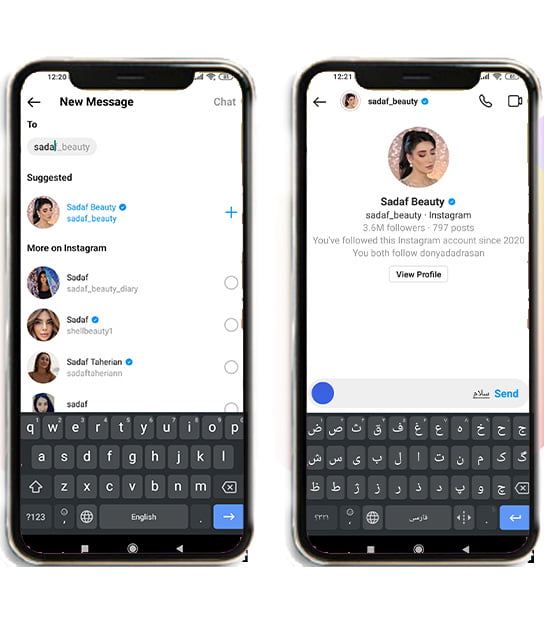
- شروع به تایپ در کادر پیام در پایین صفحه کنید و پس از تکمیل پیام خود روی ارسال ضربه بزنید.
- با ضربه زدن یا کلیک روی گزینه Back موبایلتان به صفحه دایرکت بازگردید.
پیامی که به تازگی ارسال کرده اید در بالای لیست ظاهر می شود. هر ورودی پیام در لیست، نام گیرنده یا گروه را به شما نشان می دهد، و سپس اینکه آیا گیرنده در حال حاضر فعال است یا آخرین بار که فعال بوده اند، نشان داده می شود.
ارسال پیام از طریق پروفایل کاربر
راه دیگری که میتوانید به کاربر پیام بدهید از صفحه پروفایل کاربر است. بعد از اینکه از پروفایل یک نفر بازدید کردید، در همان پروفایل گزینه Message را برای ارسال پیام بزنید.
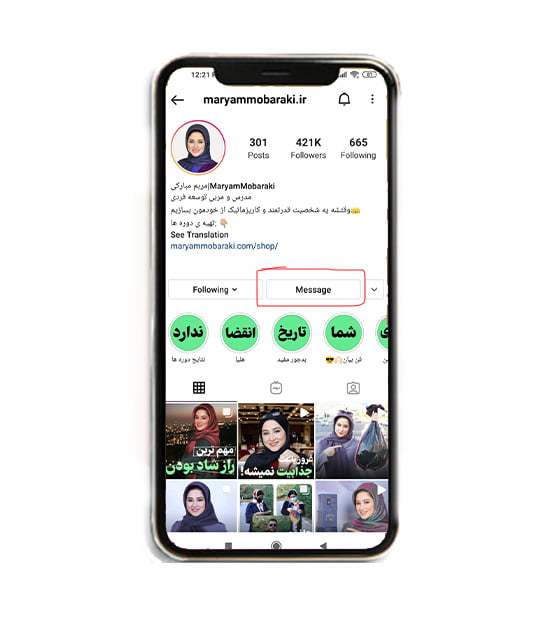
تنظیمات دایرکت اینستاگرام
در این بخش ما شمارا با تنظیمات دایرکت اینستاگرام آشنا خواهیم کرد:
- لایک (Like) کردن پیام ها
برای لایک کردن یکی از پیام هایی که شخصی برای شما ارسال کرده است، کافی است روی پیامی که می خواهید لایک کنید دوبار ضربه بزنید تا علامت قلب زیر پیام ظاهر شود.
هنگامی که می خواهید پیامی را که لایک کردید از لایک خارج کنید(آنلایک)، فقط کافیست یک بار دست تان را روی پیام بگذارید و از پنجره بازشویی که ظاهر می شود گزینه آنلایک را انتخاب کنید.
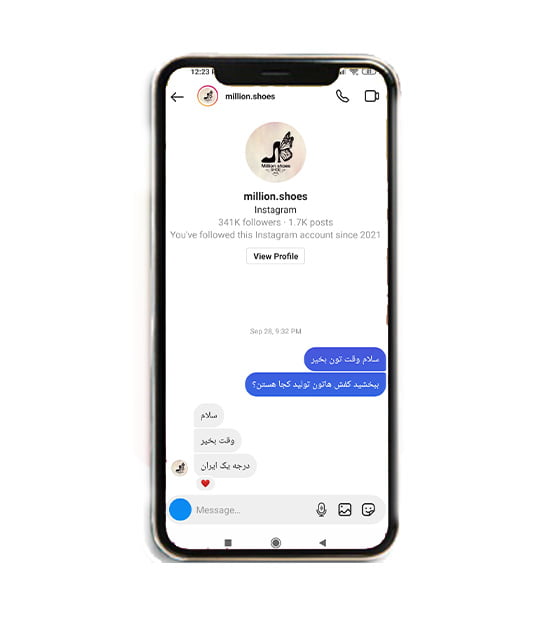
- ارسال پیام صوتی(Voice) در دایرکت
شما علاوه بر تایپ پیام، میتوانید ویس یا صدا بفرستید. یعنی همان جا درصفحه چت، مستقیما صدا را ضبط و ارسال کنید. با ورود به صفحه چت، آیکونِ میکروفن در پایین صفحه را نگه دارید و شروع به ضبط صدا کنید. ویس شما بلافاصله بعد از اینکه دستتان را برداشتید ارسال میشود.
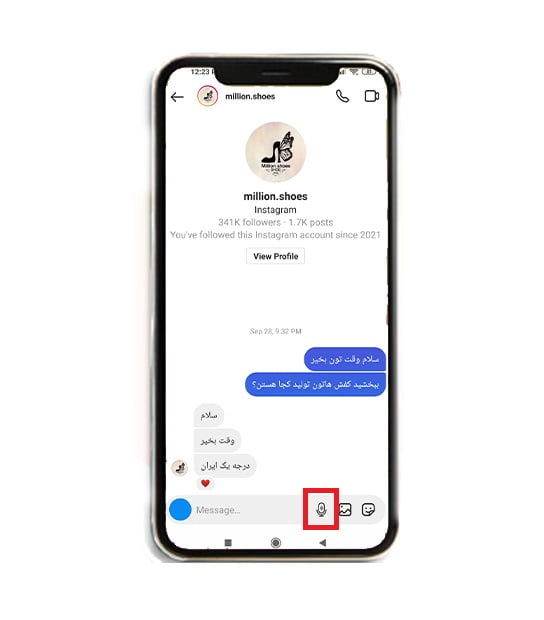
- ارسال عکس و فیلم (Media) در دایرکت
شما میتوانید در کنار پیام متنی و صوتی، عکس و فیلم هم بفرستید. در صفحه دایرکت، پایین صفحه سمت راست، آیکون تصویر را میبینید که با کلیک روی آن وارد گالری میشوید. هر عکس و فیلمی از گالری که دوست دارید را انتخاب کنید و دکمه send را بزنید.
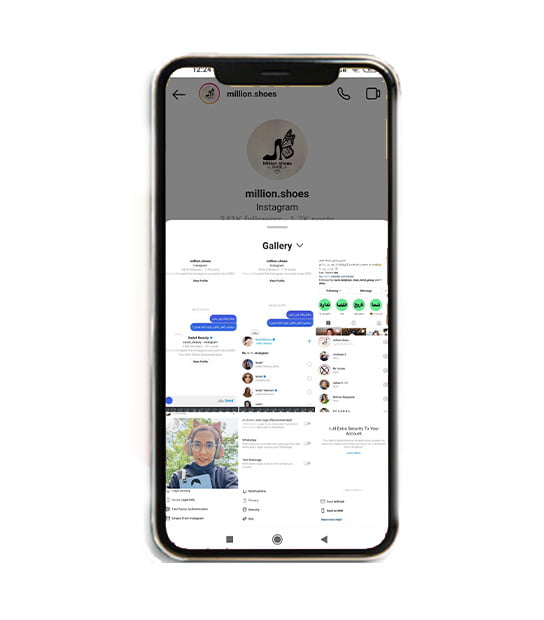
- ارسال استیکر(Sticker) در دایرکت
استیکرها جزو جدا نشدنی از چتها هستند. در دایرکت هم به یک سری استیکر دسترسی دارید. باید در بخش چت، روی آیکون استیکر کلیک کنید تا استیکرها برای شما باز شود. در این قسمت، هم استیکر و هم گیف قرار گرفته است.
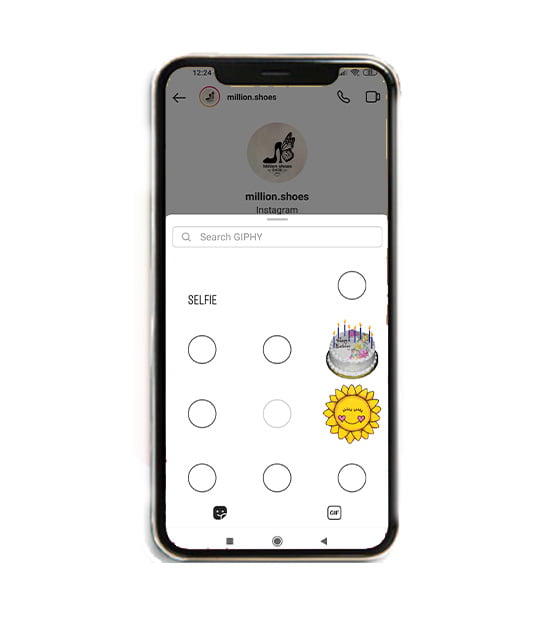
- تماس تصویری(Video Call) در دایرکت
چت تصویری تجربه ویدئوی بی درنگ را در یک فضای خصوصی به شما می دهد و به شما کمک می کند وقتی نمی توانید با هم باشید احساس نزدیکی و ارتباط با دوستان کنید. دوستان شما در حال حاضر در اینستاگرام هستند و با چت تصویری، می توانید به طور یکپارچه بدون شماره تلفن متصل شوید.
وقتی وارد بخش دایرکت شدید، بالای صفحه سمت راست، عکس یک دوربین را میبینید. با کلیک روی آیکون دوربین، کسی که قصد دارید با او تماس تصویری بگیرید را انتخاب کنید، با پیدا کردن شخص مورد نظر، گزینه start را بزنید.
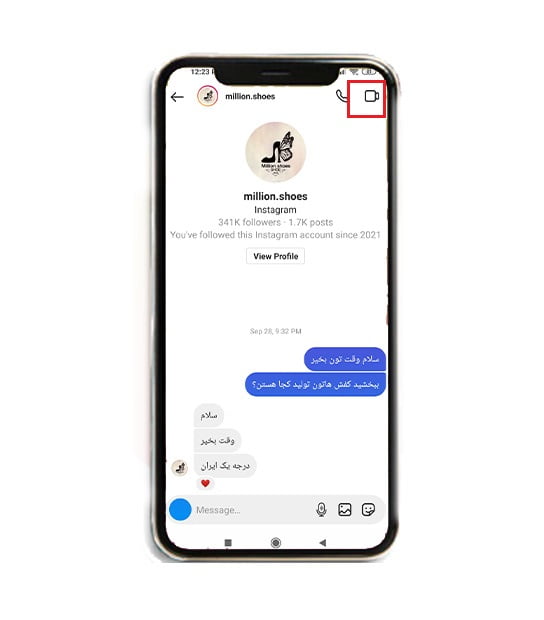
- ساخت گروه (Group) در دایرکت
دایرکت در اینستاگرام امکانات جذابی دارد. ساختن گروه در دایرکت خیلی آسان است. مثل زمانی که اسم یک نفر را برای ارسال پیام جستجو میکنید، حالا باید اسم همه کسانی که قصد گروه ساختن با آن ها را دارید سرچ کنید. بعد از انتخاب همه، گزینه chat را بزنید تا گروه ساخته شود. - جزئیات(Detail) هر صفحه در دایرکت
در هر صفحه ای که مشغول چت کردن با یک اکانت هستید جزئیاتی قرار گرفته. در اندروید برای دسترسی به بخش جزئیات روی نام کاربر ضربه بزنید و درآیفون؛ روی آیکن i (اطلاعات) در گوشه بالا سمت چپ پنجره چت ضربه بزنید. وقتی روی گزینه جزئیات کلیک کنید، وارد صفحه زیر میشوید.
گزینه Mute Messages باعث می شود نوتیفیکیشن(اعلان) این چت برای شما ارسال نشود. گزینه Mute Call Notifications باعث می شود تماس تصویری این کاربر را نبینید.
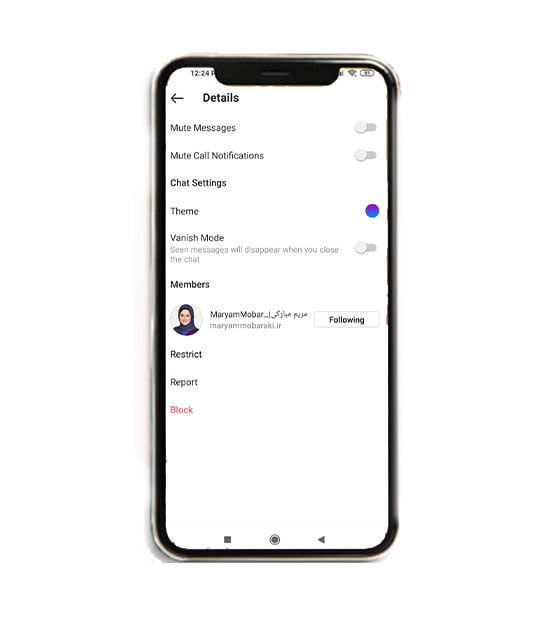
- پاک کردن پیام (Delete) در دایرکت
گاهی برای حذف پیام ها، ممکن است بخواهید کل چت، یا فقط چند تا از پیامهایی که ارسال کردهاید را حذف کنید. برای پاک کردن چت، کافیست که در بخش دایرکت، انگشت تان را روی همان چت نگه دارید تا گزینه Delete را ببینید.
شما میتوانید در دایرکت هر پیام را حذف کنید. جوری که اثری از آن، نه برای شما نه برای طرف مقابل نماند. فقط باید دستتان را روی آن پیام نگه دارید و گزینه Unsend Message را بزنید.
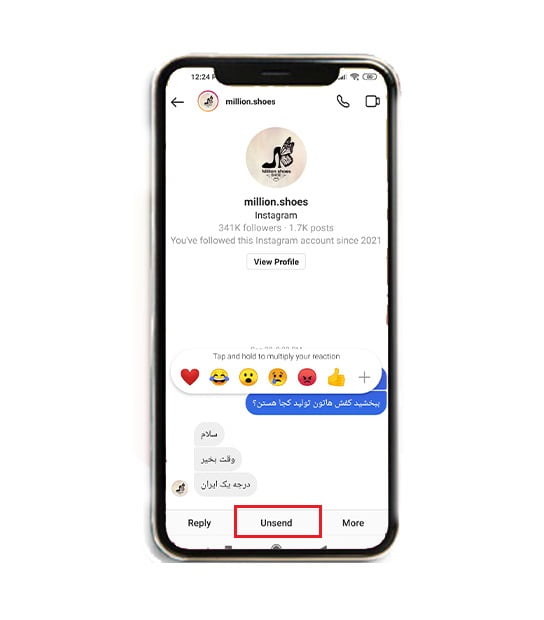
- پیام های درخواستی (Request) در دایرکت چیست؟
وقتی کسی شما را فالو نکرده، نمیتواند مستقیم به شما پیام دهد. زمانی که این شخص برای شما در دایرکت پیام فرستاد، پیامش وارد بخش انتظار یا درخواست میشود.
به محض اینکه وارد دایرکت شوید، Request را بالای صفحه میبینید. با کلیک روی این آیکون، لیست کسانی که دوست دارند با شما چت کنند نمایش داده میشود.
وقتی بخش چت را باز کردید، پیامی که از طرف آن پیج ارسال شده را میبینید. ولی در همان قسمت، ۳ تا گزینه قرار گرفته. گزینههای Accept، Delete و Block
با انتخاب گزینه Accept یعنیی درخواست چت کردن را میپذیرید. بعد هم صفحه چت شما به بخش اصلی در دایرکت منتقل شود.
با انتخاب گزینه Delete کل پیامهای این کاربر در بخش انتظار حذف میشود.
گزینه Block هم همانطور که پیداست، یعنی شما اصلا دوست ندارید که بااین کاربر تعاملی داشته باشید. با انتخاب گزینه بلاک میتوانید آن اکانت را کلا بلاک کنید.
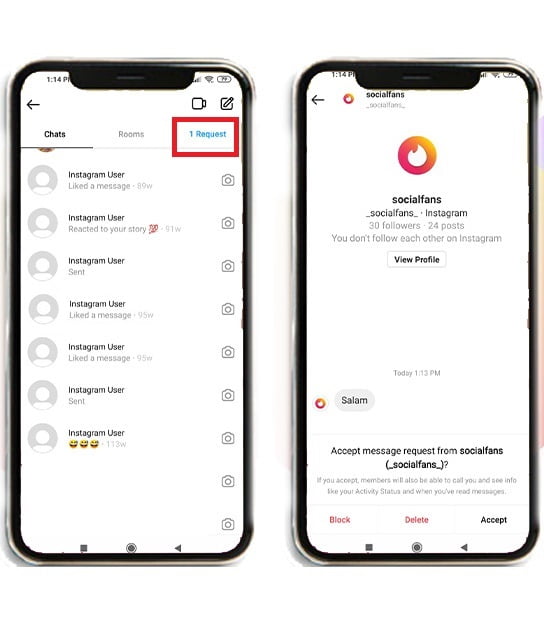
- تغییر رنگ پیام های دایرکت اینستاگرام
اگر از رنگ پیام و پس زمینه چت دایرکت اینستاگرام خود خسته شده اید می توانید برای تغییر آنها اقدام کنید. برای انجام این کار به قسمت detail که قبلا معرفی کردیم بروید و گزینه Theme را انتخاب کنید. شما می توانید از میان تم های مختلف یک تم رنگی را برای هر چت به صورت جداگانه انتخاب کنید.
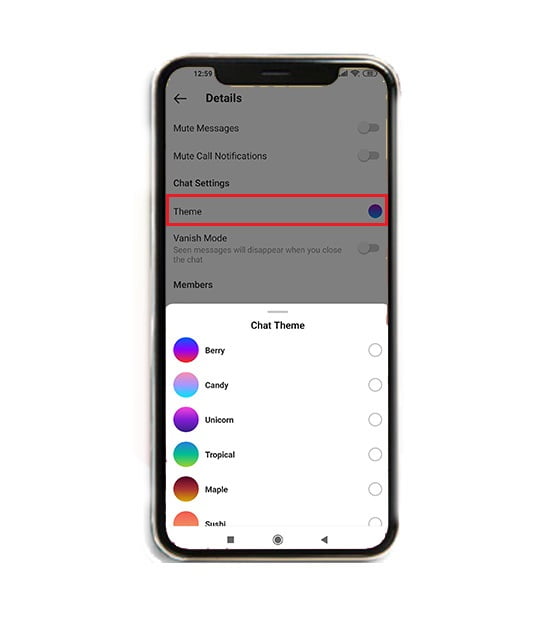
امنیت دایرکت اینستاگرام
اینستاگرام دو قابلیت جدید امنیتی را معرفی کرده است که مربوط به پیام های دایرکت است. یکی از این قابلیت ها فیلتری است که پیام های توهین آمیز را به صورت خودکار حذف می کند.
قابلیت بعدی بلاک کردن خودکار اکانت های جدیدی است که شخص صاحب اکانت را قبلا بلاک کرده اید.
وقتی که فیلتر پیام های توهین آمیز فعال می شود، درخواست های دایرکت (Request Messages) که حاوی ایموجی ها یا کلمات توهین آمیز و مجرمانه هستند، خود به خود فیلتر شده و به یک پوشه مخفی می روند و کاربر می تواند آنها را باز نکند.
اگر کاربر، پوشه مخفی را باز کند، پیام ارسال شده، با یک کاور نشان داده می شود بنابراین کاربر در معرض ایموجی ها یا کلمات ناخوشایند قرار نمی گیرد و می تواند آن پیام ها را پاک کند، قبول کند و یا به اینستاگرام گزارش دهد (ریپورت کند).
اینستاگرام توضیح داد که این فیلتر برای درخواست های دایرکت (Request Messages) است و نه پیام های عادی که از دوستان تان دریافت می کنید.

کمپانی اینستاگرام گفته است: ما با سازمان های ضد تبعیض و مبارزه با زورگویی کار کرده ایم تا لیستی از اصطلاحات توهین آمیز را تهیه کنیم.
ما میدانیم که کلمات متفاوتی می توانند برای افراد متفاوت ناراحت کننده باشند. به همین دلیل این قابلیت به شما داده می شود که لیست خود را از کلمات توهین آمیز یا ایموجی هایی که نمی خواهید در دایرک تان ببینید، ایجاد کنید.
اینستاگرام همچنین توضیح داد وقتی فیلتر را فعال می کنید، کارایی آن فقط در دستگاه شما اتفاق می افتد و این پیام ها برای ما ارسال نمی شود و ما نمی توانیم آنها را ببینیم.
هنگامی که یک کاربر اینستاگرام، شخصی را بلاک می کند، اکنون می تواند هرگونه حساب جدیدی را که شخص ایجاد می کند، پیشگیرانه بلاک کند و این ویژگی جدید در هفته های آینده در سراسر جهان در دسترس خواهد بود
اینستاگرام بار دیگر تأکید کرد که سیاست های آن در حال حاضر تکرار مجدد را منع می کند، به این معنی که اگر یک حساب به دلیل نقض قوانین، غیرفعال شود، هر حساب جدید ایجاد شده توسط آن شخص، حذف می شود.
این پلتفرم همچنین به افراد دارای اکانت های عمومی (Public) یادآوری می کند که این امکان را دارند که فقط به افرادی که آنها را دنبال می کنند و یا افرادی که توسط آنها دنبال می شوند، اجازه درج کامنت را بدهند.
اینستاگرام همچنین روند پنهان کردن غلط املایی رایج کلمات توهین آمیز را از لیست فیلترهای نظر دهی کاربران آغاز می کند، به طوری که حتی اگر کلمه ای در آن لیست ها به طور تصادفی یا عمداً اشتباه نوشته شود، کاربر آن را در نظرات نمی بیند.
بستن دایرکت اینستاگرام
برای غیرفعال کردن دایرکت اینستاگرام، به پروفایل خود بروید. سپس وارد تنظیمات(Setting) شوید، حریم خصوصی (Privacy) را بزنید و بعد پیام ها (Messages) را انتخاب کنید. حال روی دیگران در اینستاگرام(Others on Instagram) را بزنید و بعد روی گزینه (Don’t Receive Requests) ضربه بزنید.

اکنون درخواست پیام در اینستاگرام را غیرفعال کرده اید. اگر کاربر ناشناخته ای برای شما پیام ارسال کند، اطلاعیه ای در مورد آن دریافت نخواهید کرد و پیام را در پوشه Requests خود نیز مشاهده نخواهید کرد.
ریکاوری پیام های دایرکت اینستاگرام
همه ما به طور تصادفی چیزی را حذف کرده و سپس به آن نیاز داشته ایم. متاسفانه، گاهی اوقات این اتفاق برای پیام های اینستاگرام ما می افتد.
اگر می خواهید پیام های قدیمی دایرکت اینستاگرام را بازیابی کنید، تنها کاری که باید انجام دهید این است که اطلاعات حساب خود را از اینستاگرام درخواست کرده و پیام های حذف شده خود را بازیابی کنید.
- اینستاگرام را باز کرده و وارد پروفایل حساب کاربری خود شوید.
- تنظیمات (Setting) را انتخاب کرده و بعد امنیت(Security) را انتخاب کنید و در قسمت Data and History بر روی گزینه Download Data ضربه بزنید.
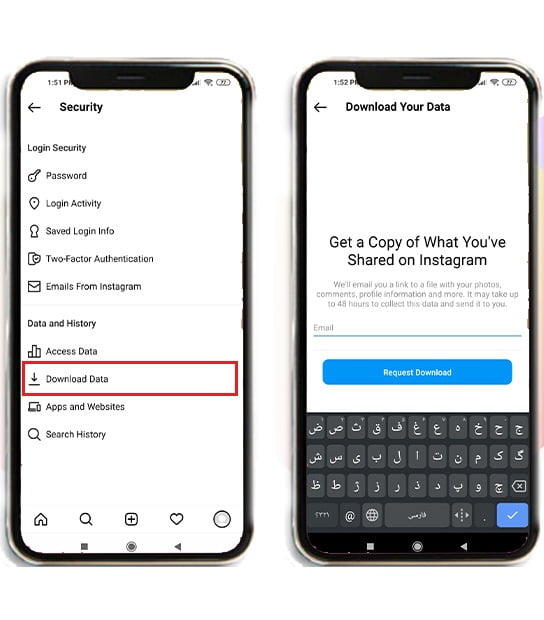
- در مرحله بعد، شناسه ایمیل خود را وارد کرده و بر روی دکمه درخواست دانلود کلیک کنید.
- به محض درخواست داده ها، اینستاگرام شروع به ایجاد یک فایل از حساب شما می کند و ظرف 48 ساعت ایمیلی دریافت خواهید کرد که حاوی لینک دانلود اطلاعات شما است.
- کافیست آن را در تلفن هوشمند خود دانلود کنید.
مشکل لود نشدن دایرکت اینستاگرام
مشکل لود نشدن دایرکت اینستاگرام میتواند به دلایل مختلفی رخ دهد. یکی از این دلایل، سرعت پایین اینترنت شماست. اما در صورتی که سرعت اینترنت شما قابل قبول است، چه چیزی میتواند موجب بروز چنین مشکلی شود؟ در برخی موارد حتی دیده شده که پیامها گاهی ظاهر شده و پس از لود، صفحه مجددا ناپدید میشوند.
- اگر این مشکل به تازگی برایتان رخ داده، گوشی را یک مرتبه روشن و خاموش کنید. این کار معمولا باعث میشود عملکرد اپلیکیشن شما به حالت صحیح اولیه بازگردد و پیام های دایرکت را مثل گذشته به درستی دریافت کنید.
- مطمئن شوید که نوتیفیکیشن دریافت دایرکت در تنظیمات اینستاگرام شما فعال است.
- برای این کار ابتدا وارد پروفایلتان شده و آیکون سه خط در گوشه سمت راست بالای صفحه را لمس کنید. گزینه تنظیمات سپس گزینه «Notifications» را انتخاب کنید. در اینجا گزینه «Messages and Calls» را انتخاب کرده و مطمئن شوید این ویژگی برایتان فعال است.

- پس از اینکه نوتیفیکیشن دایرکت را فعلا کردید. باید مطمئن شوید که شخص مد نظر شما را بلاک نکرده. این مشکل مخصوص افرادی است که نمیتوانند پیام دایرکت ارسال کنند.
- از آپدیت بودن اپلیکیشن اینستاگرام به آخرین نسخه مطمئن شوید. استفاده از ورژن منسوخ اپلیکیشن اینستاگرام گاهی اوقات سبب نقص در عملکرد صحیح برنامه میشود.
- آخرین روشی که ممکن است معضل دایرکت شما را برطرف کند، پاک کردن Cache اپلیکیشن اینستاگرام است. معمولا زمانی که دایرکت شما لود نمیشود، مشکل به یک باگ در بخش فایلهای موقت شما که اینستاگرام روی گوشی نگهداری میکند، برمیگردد.
پاک کردن حافظه کش در IOS
وارد تنظیمات شوید. به بخش Genera و سپس iPhone Storage بروید. اپلیکیشن اینستاگرام را در این صفحه پیدا کنید. در اینجا شما با دو گزینه مواجه میشوید که باید گزینه Offload App را انتخاب کنید.
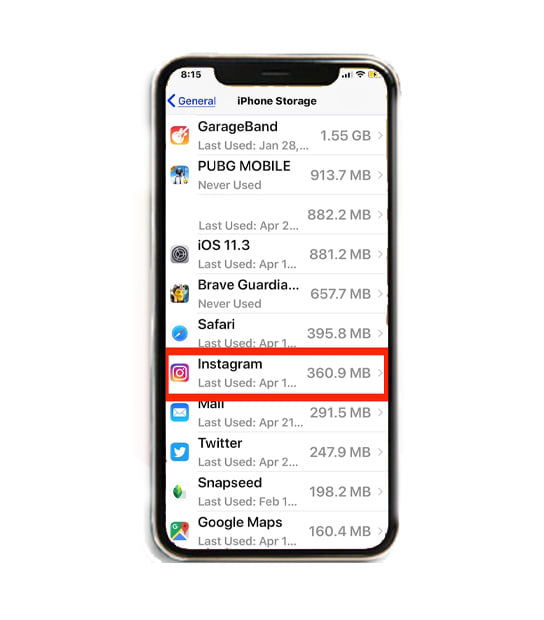
پاک کردن حافظه کش در اندروید
در سیستم عامل اندروید ابتدا وارد تنظیمات گوشی شده سپس در بخش Apps یا همان برنامهها، اپلیکیشن اینستاگرام را پیدا کنید. حالا گزینه «Clear Cache» را انتخاب کنید.
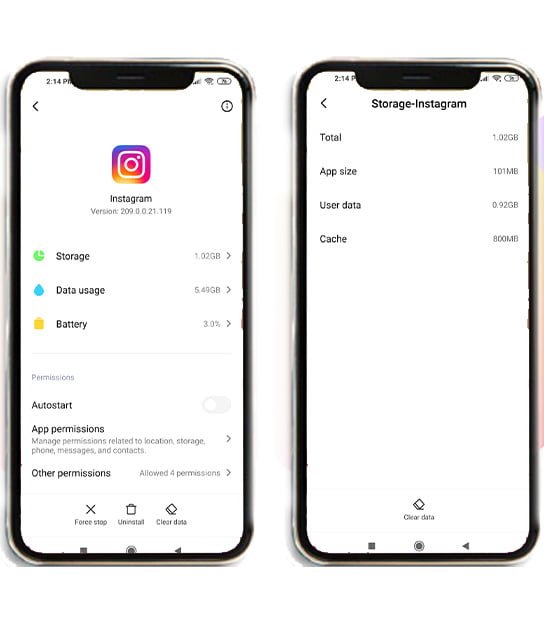
روش فعالسازی ریپلای دایرکت اینستاگرام
در آپدیت های جدید اینستاگرام، امکان ریپلای کردن پیام با کمک کراس پلتفرم Messenger نیز اضافه شده است و می توانید از آن استفاده کنید. این ویژگی هم برای کاربران اندروید، آیفون و نسخه وب وجود دارد که در ادامه به آن خواهیم پرداخت.
- فراموش نکنید که برای استفاده از این قابلیت طریقه ریپلای دایرکت در اینستاگرام، ابتدا باید اینستاگرام خود را به آخرین نسخه منتشر شده آپدیت کنید.
- سپس برای فعال کردن این ویژگی چه در اندروید و چه در آیفون، ابتدا به تب پروفایل خود بروید. روی آیکن تنظیمات تپ کرده تا وارد تنظیمات اینستاگرام شوید.
- حال روی دکمه Update Messaging کلیک کنید و سپس گزینه Update را بزنید. حال به دایرکت شخص مورد نظر بروید پیام آن را به سمت چپ بکشید تا ریپلای شود.
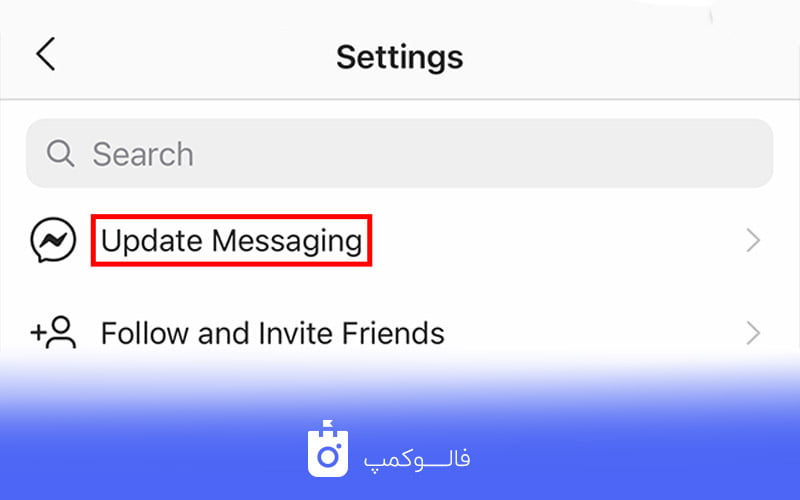
سخن آخر
در این مقاله هرچیزی که راجع به دایرکت اینستاگرام لازم بود را گفتیم. از این که دایرکت کجاست و چه گزینههایی دارد تا اینکه چطور باید پیام ارسال کنیم و…. اگر سوالی درمورد مطالب گفته شده دارید با ما در بخش کامنت همین مقاله مطرح کنید.
سوالات متداول
- چگونه می توان در دایرکت اینستاگرام پیام ارسال کرد؟
برای ارسال پیام در دایرکت آیکون حبابی شکل را از صفحه اصلی (سمت راست و بالا) انتخاب کنید و سپس آیکون مداد را لمس کنید. در مرحله بعد شخصی که می خواهید به او پیام دهید را انتخاب کرده و پیام خود را بنویسید.
- آیا کسی می تواند پیام های دایرکت مرا ببیند؟
خیر. پیام های دایرکت خصوصی هستند و فقط خودتان و شخصی که به او پیام داده اید امکان مشاهده آن ها را دارند.
- چگونه می توانم تم دایرکت را تغییر دهم؟
برای تغییر تم دایرکت، به قسمت Details در چت بروید و از قسمت پایین آن گزینه Theme را انتخاب کنید. در پایان از میان تم های رنگی ارائه شده، یکی را برای چت مورد نظر برگزینید.



